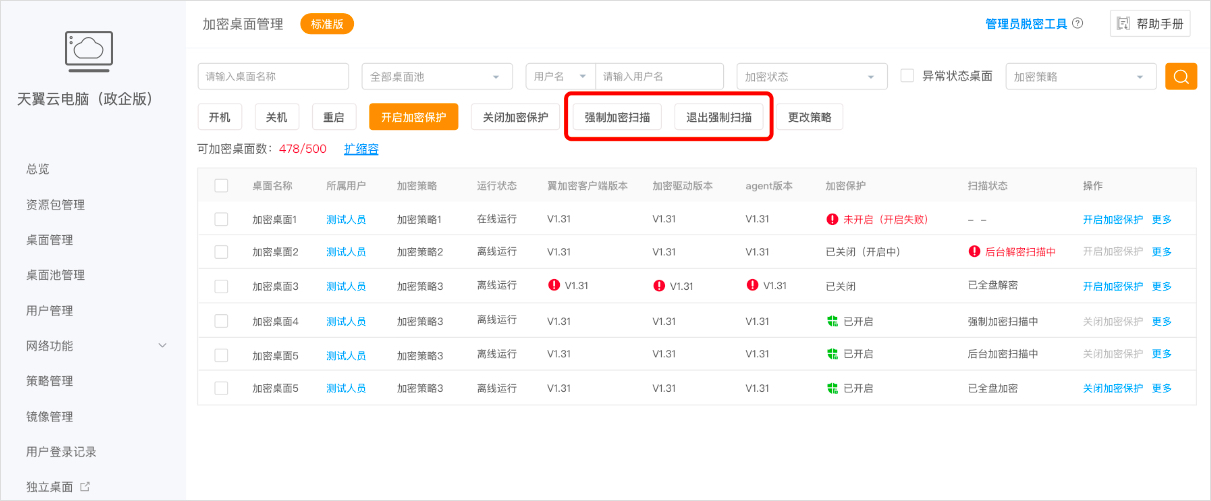开启加密保护
- 点击“文件加密”—“加密桌面管理”;
- 批量勾选列表中的桌面;
- 点击列表顶部的“开启加密保护”按钮,即可开启云电脑加密保护。
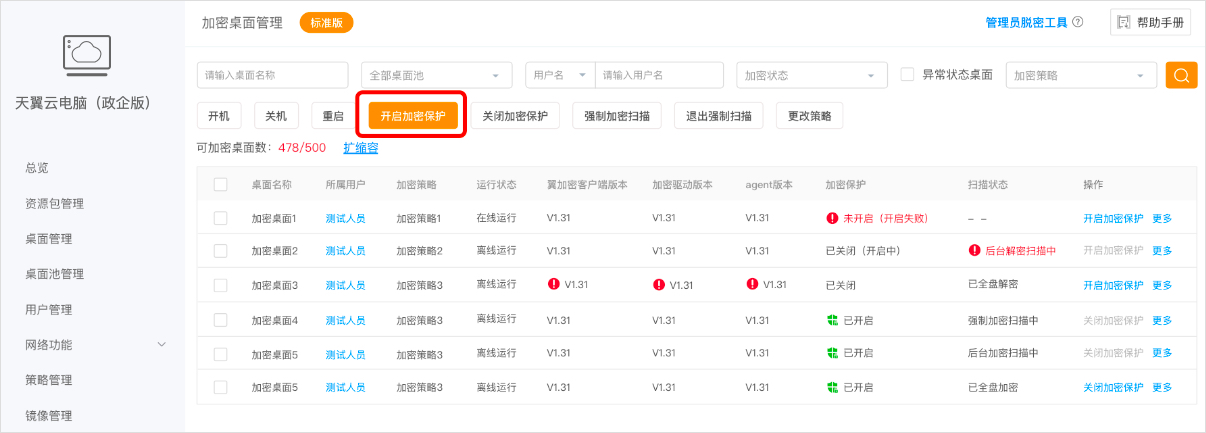
开启加密保护后,云电脑将进行全盘扫描,直到所有的目标文件类型都完成加密。扫描方式分为两种:
强制扫描
强制扫描期间云电脑无法登录使用,直到云电脑完成全盘加密。
后台扫描
云电脑将在后台进行静默加密扫描,期间云电脑可以正常登录使用。
注意开启加密保护后,云电脑内已有的所有目标文件会被加密保护。并且后续云电脑编辑保存、接收、下载的所有目标类型文件将被自动加密保护。
更改桌面的加密策略
点击“文件加密”—“加密桌面管理”,在加密桌面列表中可以单个/批量对云电脑进行更改策略的操作。
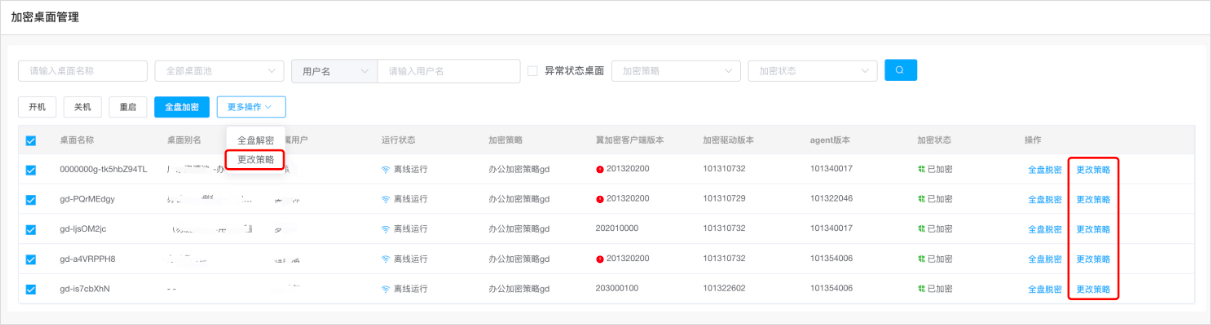
更改策略时,可能存在以下几种情况:
(1) 使用该加密策略的已加密云电脑被取消分配策略。出现这种情况时系统会提示请先将生效该策略的云电脑解密后,再重新分配策略。
(2) 策略分配的范围内,存在已经使用其他加密策略的云电脑,并且两个加密策略的范围配置和加密强度不同。出现这种情况时系统会提示请先将原策略的云电脑解密后,再重新分配策略。
(3) 策略分配的范围内,存在已经使用其他加密策略的云电脑,但两个加密策略的范围配置和加密强度一致。出现这种情况时可以直接完成策略的重新分配。
关闭加密保护
- 点击“文件加密”—“加密桌面管理”;
- 批量勾选列表中的桌面;
- 点击列表顶部的“关闭加密保护”按钮,即可关闭云电脑加密保护。
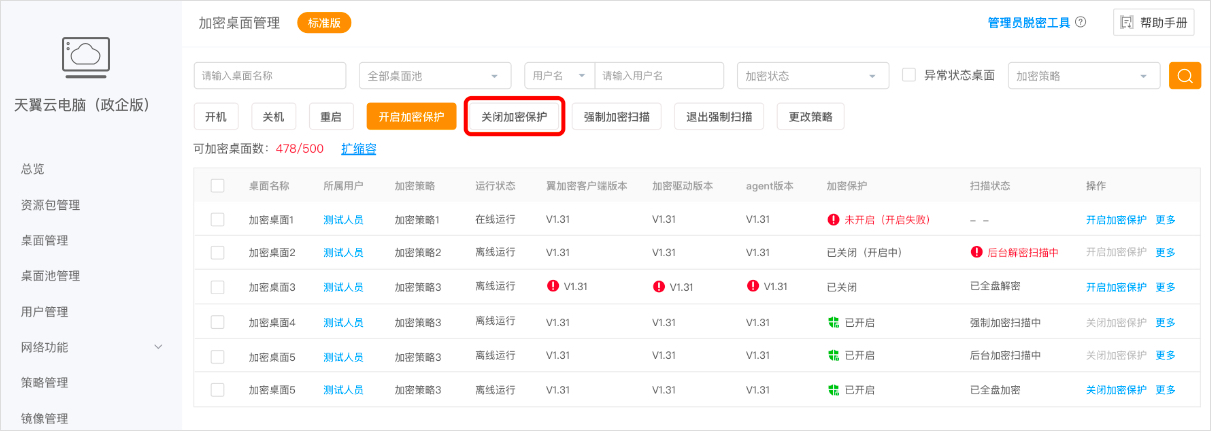
关闭加密保护后,云电脑将进行全盘扫描,直到所有的目标文件类型都完成解密。扫描方式为后台扫描,云电脑将在后台进行静默解密扫描,直至完成全盘解密扫描为止。期间云电脑可以正常登录使用。
注意关闭加密保护后,云电脑内的所有文件将不再被加密保护。
加密扫描模式切换
加密扫描有强制扫描和后台扫描两种模式,管理员可以在“加密桌面管理”中,对正在进行加密扫描的云电脑进行扫描模式切换。